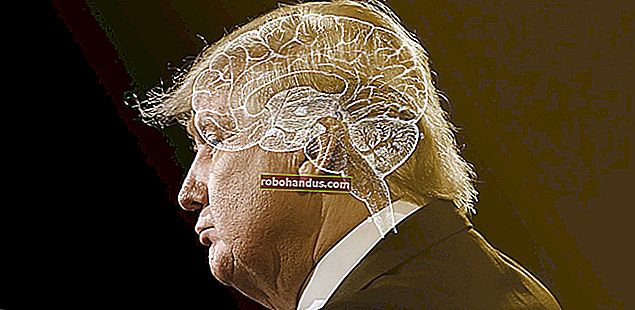Cara Menjadwalkan Tugas di Linux: Pengantar File Crontab

Daemon cron di Linux menjalankan tugas di latar belakang pada waktu tertentu; ini seperti Penjadwal Tugas di Windows. Tambahkan tugas ke file crontab sistem Anda menggunakan sintaks yang sesuai dan cron akan menjalankannya secara otomatis untuk Anda.
File Crontab dapat digunakan untuk mengotomatiskan pencadangan, pemeliharaan sistem, dan tugas berulang lainnya. Sintaksnya kuat dan fleksibel, sehingga Anda dapat menjalankan tugas setiap lima belas menit atau pada menit tertentu pada hari tertentu setiap tahun.
Membuka Crontab

Pertama, buka jendela terminal dari menu aplikasi desktop Linux Anda. Anda dapat mengklik ikon Dash, ketik Terminal dan tekan Enter untuk membukanya jika Anda menggunakan Ubuntu.

Gunakan perintah crontab -e untuk membuka file crontab akun pengguna Anda. Perintah dalam file ini dijalankan dengan izin akun pengguna Anda. Jika Anda ingin menjalankan perintah dengan izin sistem, gunakan perintah sudo crontab -e untuk membuka file crontab akun root. Gunakan perintah su -c “crontab -e” sebagai gantinya jika distribusi Linux Anda tidak menggunakan sudo.

Anda mungkin diminta untuk memilih editor. Pilih Nano jika tersedia dengan mengetikkan nomornya dan menekan Enter. Vi dan editor lain yang lebih mahir mungkin lebih disukai oleh pengguna tingkat lanjut, tetapi Nano adalah editor yang mudah untuk memulai.

Anda akan melihat editor teks Nano, yang diidentifikasi dengan tajuk "GNU nano" di bagian atas jendela terminal Anda. Jika tidak, crontab mungkin dibuka di editor teks vi.

Jika Anda tidak nyaman menggunakan vi, Anda dapat mengetik : keluar dari vi dan tekan Enter untuk menutupnya. Jalankan perintah export EDITOR = nano , lalu jalankan crontab -e lagi untuk membuka file crontab di Nano.
Menambahkan Tugas Baru
Gunakan tombol panah atau tombol halaman bawah untuk menggulir ke bagian bawah file crontab di Nano. Baris yang dimulai dengan # adalah baris komentar, yang berarti cron mengabaikannya. Komentar hanya memberikan informasi kepada orang yang mengedit file.

Baris di file crontab ditulis dalam urutan berikut, dengan nilai yang dapat diterima berikut:
menit (0-59) jam (0-23) hari (1-31) bulan (1-12) hari kerja (0-6) perintah
Anda dapat menggunakan karakter asterisk (*) untuk mencocokkan nilai apa pun. Misalnya, menggunakan tanda bintang untuk bulan tersebut akan menyebabkan perintah dijalankan setiap bulan.

Misalnya, kita ingin menjalankan perintah / usr / bin / example pada jam 12:30 setiap hari. Kami akan mengetik:
29 0 * * * / usr / bin / contoh
Kami menggunakan 29 untuk tanda 30 menit dan 0 untuk 12 pagi karena nilai menit, jam, dan hari kerja dimulai dari 0. Perhatikan bahwa nilai hari dan bulan dimulai dari 1, bukan 0.
Berbagai Nilai dan Rentang
Gunakan nilai yang dipisahkan koma untuk beberapa kali tertentu. Misalnya garis
0,14,29,44 * * * * / usr / bin / example2
menjalankan / usr / bin / example2 pada tanda 15 menit di setiap jam, setiap hari. Pastikan Anda menambahkan setiap tugas baru di baris baru.

Gunakan nilai yang dipisahkan tanda hubung untuk menentukan rentang nilai. Misalnya, garis
0 11 * 1-6 * / usr / bin / example3
menjalankan / usr / bin / example3 pada siang hari setiap hari, tetapi hanya dalam enam bulan pertama tahun ini.
Menyimpan File
Tekan Ctrl-O dan tekan Enter untuk menyimpan file crontab di Nano. Gunakan pintasan Ctrl-X untuk menutup Nano setelah Anda menyimpan file.

Anda akan melihat pesan “crontab: menginstal crontab baru”, yang menunjukkan bahwa file crontab baru Anda berhasil diinstal.